Cuando instala los controladores para una GPU Nvidia, vienen con un par de piezas de software de gran peso: Nvidia GeForce Experience y Nvidia Control Panel.
Echaremos un vistazo a la sección de Configuración 3D del Panel de control de Nvidia, examinando su exceso de ajustes gráficos para seleccionar a los más capaces de hacer que tus juegos brillen.
Los basicos
Para comenzar, abra el Panel de control de Nvidia y, a continuación, en Configuración 3D en el panel de navegación, seleccione ‘Ajustar configuración de imagen con vista previa’.
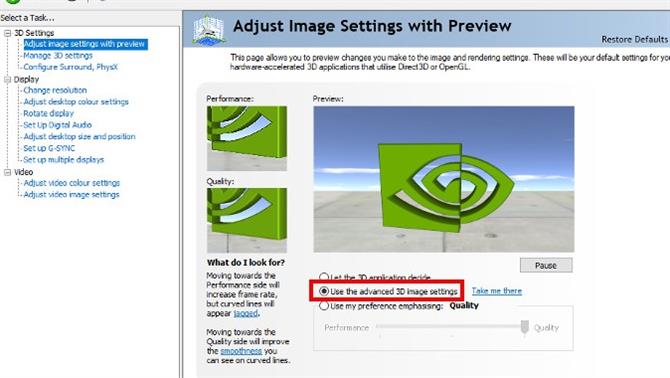
Luego, vaya a ‘Administrar configuraciones 3D’ en el panel izquierdo para abrir el cuadro de Configuración 3D.
La mayoría de las configuraciones en ‘Configuración global’ se dejan en su lugar.
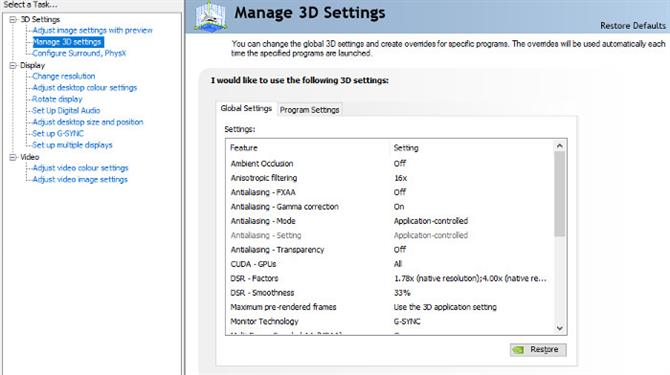
También es posible que tengas la tentación de activar el «modo de administración de energía» hasta el «máximo rendimiento», pero esto hará que tu GPU funcione a altas velocidades cuando juegas.
Muchas de las configuraciones 3D en NVCP simplemente no funcionan universalmente o tienen un impacto lo suficientemente tangible como para recomendar.
Filtrado anisotrópico (AF)
En los juegos en primera y tercera persona, pasas mucho tiempo mirando las paredes y los pisos en ángulos oblicuos, con la superficie dada estirada en la distancia.
Cuanto menos filtrado de textura tenga, menor será la distancia a la que las texturas se vuelven borrosas.
Aparentemente, esto se hace para mejorar el rendimiento, pero en estos días su GPU promedio debería ser capaz de manejar el filtrado anisotrópico 16x con poco compromiso.
Mira el camino en estas dos tomas de The Witcher 3. Con el AF apagado, solo unos pocos pies antes de que las texturas de la ruta se vuelvan turbias (marcadas con la línea roja).
Imagen 1 de 2
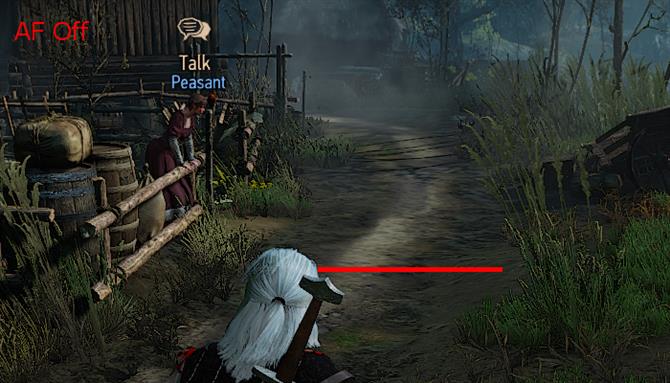
Imagen 2 de 2

Al mirar la lista de configuraciones 3D de NVCP, también puede ver «Filtro de texturas – Optimización de muestras anisotrópicas», que puede mejorar el rendimiento cuando tiene AF activado a un pequeño costo en calidad de filtrado.
El filtrado anisotrópico de NVCP puede funcionar mejor que la configuración de AF en el juego, pero esto no está garantizado, y otras veces es de calidad idéntica (The Witcher 3 y F.E.A.R son ejemplos de ello).
DSR
DSR, o Dynamic Super Resolution, es uno de los trucos más ingeniosos agregados al Panel de control de Nvidia en los últimos años.
Habilita DSR – Factores en ‘Configuración global ‘, luego ve al menú de resolución del juego y verás las resoluciones más altas en la lista.
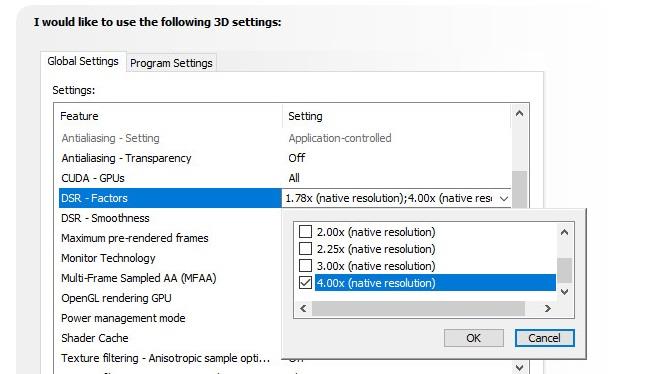
DSR hace que el juego tenga una resolución más alta que la resolución nativa de su monitor, luego lo vuelve a ajustar para ajustarse a su monitor, lo que da como resultado muchos menos bordes dentados y texturas más nítidas.
Sin embargo, si tiene un juego que se está ejecutando en tasas de fotogramas sedosas en la configuración superior, si tiene rendimiento de sobra, en otras palabras, entonces vale la pena.
Imagen 1 de 2

Imagen 2 de 2

Estas dos imágenes anteriores de Dishonored 2 muestran una clara diferencia en la fidelidad de la textura en una pantalla de 1080p entre ningún DSR y 4x DSR (4k, en otras palabras).
La opción ‘DSR – Smoothness ‘ afecta la cantidad de desenfoque que se aplica a la imagen, lo que compensa cualquier artefacto que pueda producirse como resultado de la resolución fuertemente muestreada.
Antialiasing (AA)
Hay tantas opciones antialiasing en la lista de configuraciones 3D que pueden ser abrumadoras.
La respuesta es ‘no’, en ambos casos.
Antialiasing – FXAA: Proporciona una capa de suavizado sobre la parte superior de otros métodos de AA, lo que reduce la visibilidad de los jaggies a costa de la borrosidad.
Rara vez funciona en los juegos modernos, pero puede verse bien en los juegos más antiguos, especialmente cuando se combina con DSR.
Imagen 1 de 3

Sin DSR o FXAA, los gráficos envejecidos de Civ 4 se ven irregulares y cambiantes en todas partes.
Imagen 2 de 3

Con 4x DSR, los jaggies se reducen en gran medida.
Imagen 3 de 3

Agregue un poco de FXAA, y los jaggies ya se han ido.
Antialiasing – Corrección gamma: en gran parte desactualizada.
Antialiasing – Modo / Configuración: mejor en cualquier circunstancia.
Antialiasing – Transparencia: Suaviza los bordes en las llamadas texturas alfa – texturas con efectos de transparencia como vallas de alambre y masas de hojas en los árboles.
En las imágenes de FEAR a continuación, puede ver cómo la transparencia de AA suaviza la pixelación discordante en la cerca.
Imagen 1 de 2
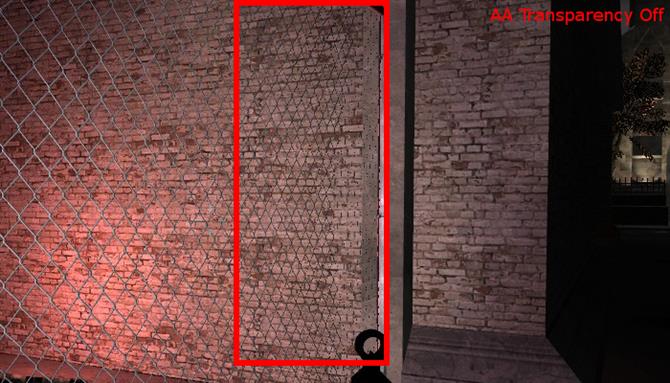
Imagen 2 de 2
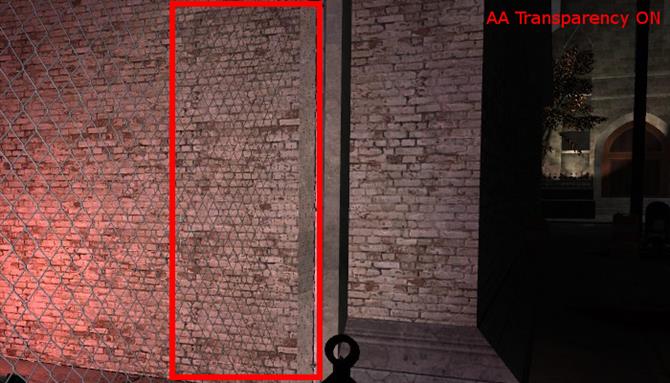
Multi-Frame Sampled AA (MFAA): un efecto relativamente reciente para DX10 y juegos más recientes.
La ecuación aproximada es que si tiene habilitado 2x MSAA, MFAA lo aumenta a 4x, si tiene 4x MSAA habilitado, MFAA lo aumenta a 8x, y así sucesivamente.
- ¿Quieres una mejor tarjeta gráfica?
